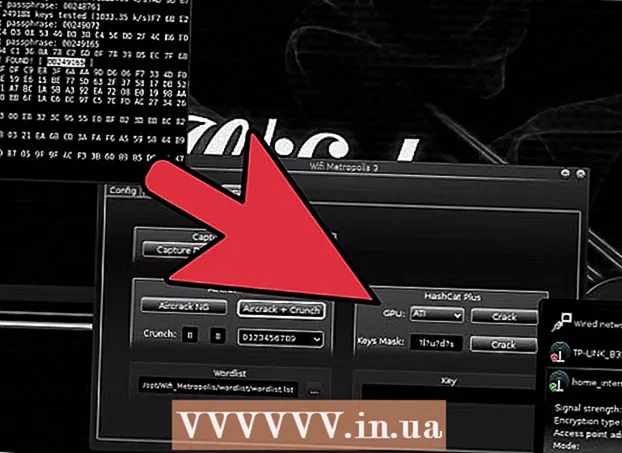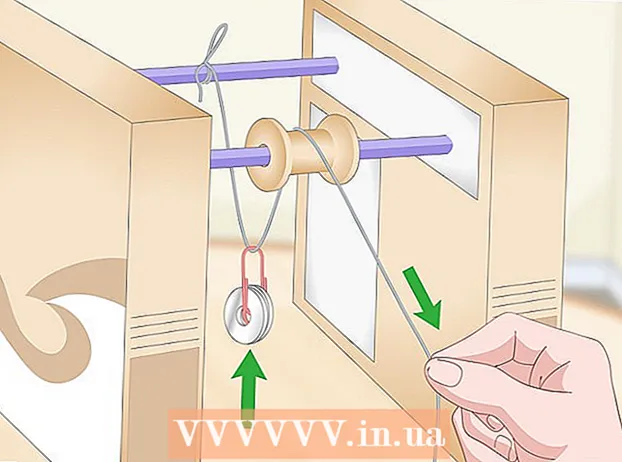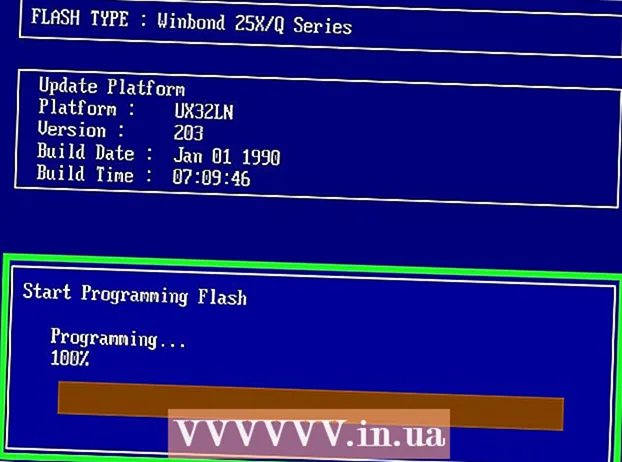Kirjoittaja:
Marcus Baldwin
Luomispäivä:
15 Kesäkuu 2021
Päivityspäivä:
1 Heinäkuu 2024
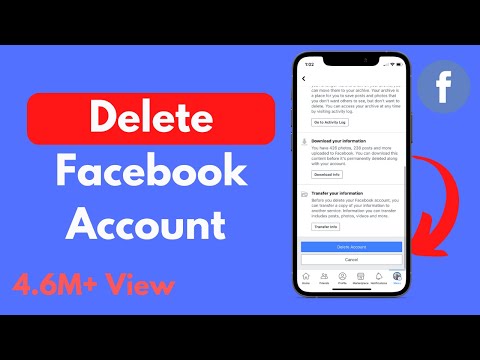
Sisältö
Tässä artikkelissa kerrotaan, kuinka voit muuttaa puhelinnumeroa, jolla kirjaudut Facebook Messengeriin.
Askeleet
 1 Käynnistä Facebook Messenger. Sovelluskuvake näyttää siniseltä tekstipilvestä, jonka sisällä on valkoinen salama.
1 Käynnistä Facebook Messenger. Sovelluskuvake näyttää siniseltä tekstipilvestä, jonka sisällä on valkoinen salama. - Jos et ole automaattisesti kirjautunut tilillesi, kirjoita puhelinnumerosi ja napsauta Edetäja kirjoita sitten salasana.
 2 Napauta aloitusvälilehteä näytön vasemmassa alakulmassa.
2 Napauta aloitusvälilehteä näytön vasemmassa alakulmassa.- Jos sovellus avautuu keskustelussa, napauta Takaisin -painiketta näytön vasemmassa yläkulmassa.
 3 Avaa profiilisivu napsauttamalla henkilön siluettikuvaketta. Se on joko näytön vasemmassa yläkulmassa (iPhone) tai oikeassa yläkulmassa (Android).
3 Avaa profiilisivu napsauttamalla henkilön siluettikuvaketta. Se on joko näytön vasemmassa yläkulmassa (iPhone) tai oikeassa yläkulmassa (Android). 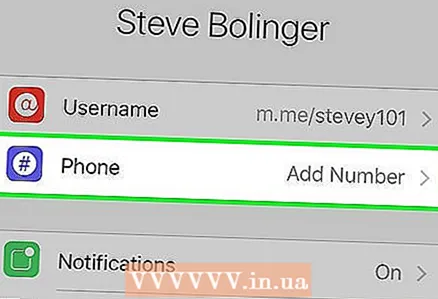 4 Napauta puhelinnumerovaihtoehtoa profiilikuvasi alla sivun yläosassa.
4 Napauta puhelinnumerovaihtoehtoa profiilikuvasi alla sivun yläosassa. 5 Napsauta nykyistä puhelinnumeroa näytön keskellä.
5 Napsauta nykyistä puhelinnumeroa näytön keskellä. 6 Poista numero kentästä napauttamalla puhelinnumeron oikealla puolella olevaa x -painiketta.
6 Poista numero kentästä napauttamalla puhelinnumeron oikealla puolella olevaa x -painiketta. 7 Anna uusi puhelinnumerosi.
7 Anna uusi puhelinnumerosi. 8 Napauta OK -painiketta näytön alareunassa. Näet valintaikkunan, jossa on lause "Pyyntö koodilla lähetetty".
8 Napauta OK -painiketta näytön alareunassa. Näet valintaikkunan, jossa on lause "Pyyntö koodilla lähetetty". 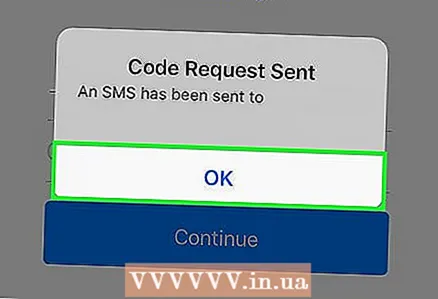 9 Napsauta OK. Tämän jälkeen valintaikkuna katoaa.
9 Napsauta OK. Tämän jälkeen valintaikkuna katoaa.  10 Avaa viestisovellus puhelimellasi. Facebookiin lähetetään tekstiviesti, jossa on vahvistuskoodi.
10 Avaa viestisovellus puhelimellasi. Facebookiin lähetetään tekstiviesti, jossa on vahvistuskoodi. - Yritä olla sulkematta Messenger tätä tehdessäsi.
 11 Napsauta koodia sisältävää viestiä. Viesti tulee numerosta muodossa 123-45. Avaa viesti ja etsi kuusinumeroinen numero, joka sinun on syötettävä Messengerissä, ja vahvista uusi puhelinnumero.
11 Napsauta koodia sisältävää viestiä. Viesti tulee numerosta muodossa 123-45. Avaa viesti ja etsi kuusinumeroinen numero, joka sinun on syötettävä Messengerissä, ja vahvista uusi puhelinnumero. - Jos viestisovellus avautuu keskustelussa, napsauta näytön vasemmassa yläkulmassa olevaa Takaisin -painiketta.
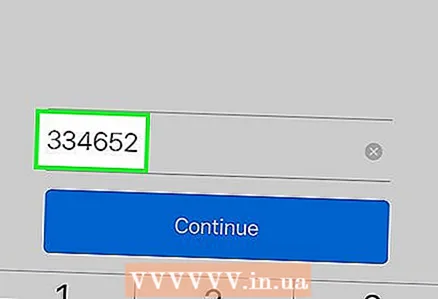 12 Kirjoita koodi Messengeriin. Koodi on syötettävä näytön alareunassa olevaan "Vahvistuskoodi" -kenttään.
12 Kirjoita koodi Messengeriin. Koodi on syötettävä näytön alareunassa olevaan "Vahvistuskoodi" -kenttään.  13 Napauta Jatka. Jos kirjoitit koodin oikein, puhelinnumero muuttuu. Nyt kaikki Messengerin tiedot liitetään uuteen puhelinnumeroon, jolloin voit käyttää sovellusta täysin eri numerolla tai SIM -kortilla.
13 Napauta Jatka. Jos kirjoitit koodin oikein, puhelinnumero muuttuu. Nyt kaikki Messengerin tiedot liitetään uuteen puhelinnumeroon, jolloin voit käyttää sovellusta täysin eri numerolla tai SIM -kortilla.
Vinkkejä
- Numeron vaihtaminen Messengerissä on erittäin hyödyllinen ominaisuus, jos vaihdat puhelinnumerosi tai matkustat ulkomaille.
Varoitukset
- Jos vaihdat puhelinnumerosi numeroksi, joka on jo käytössä toisella tilillä, numero poistetaan toiselta tililtä heti, kun se on vahvistettu.